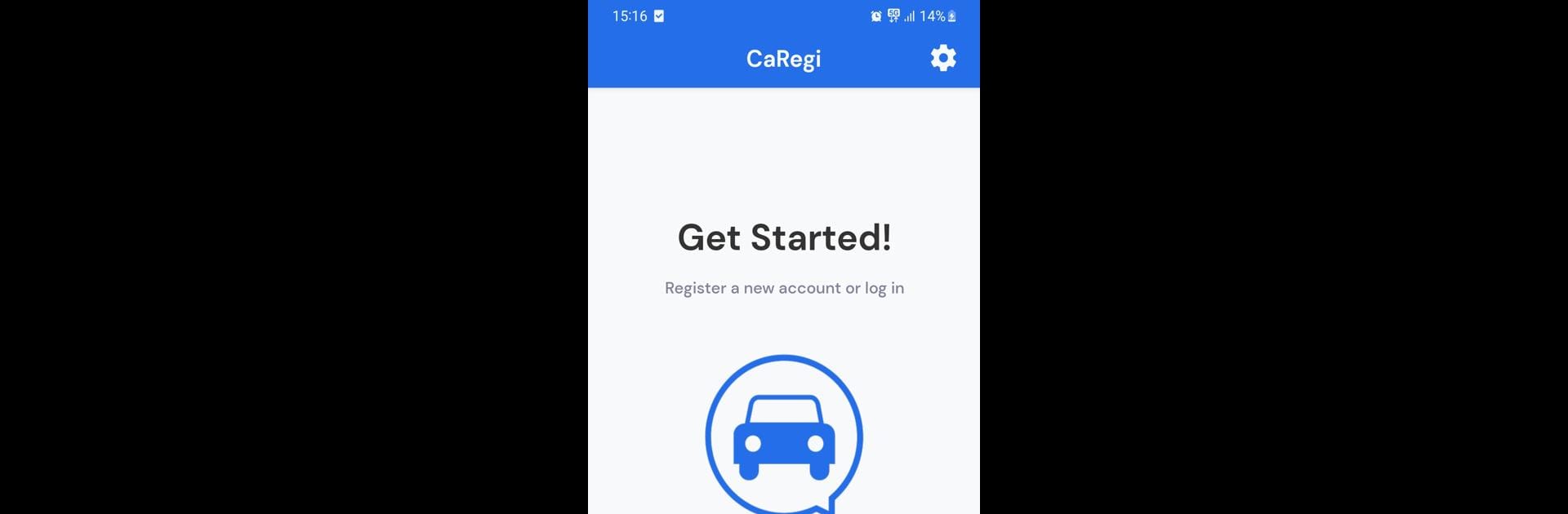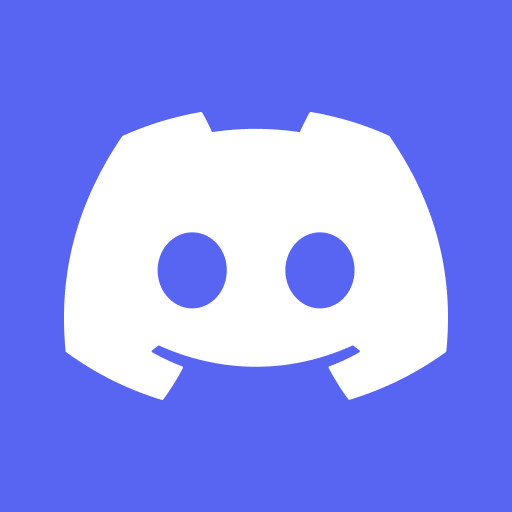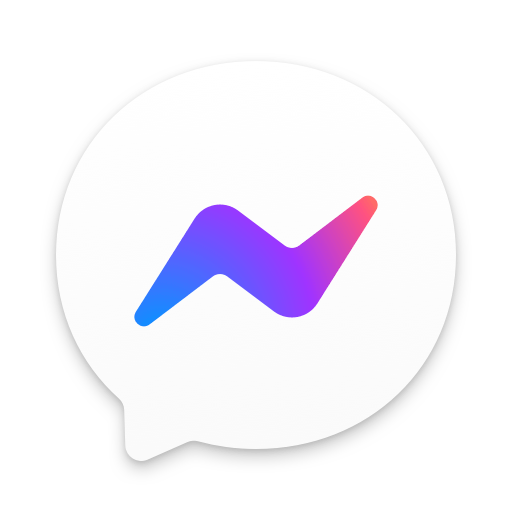Zwiększ swoje doświadczenie. Wypróbuj CaRegi, fantastyczną aplikację z gatunku Komunikacja opracowaną przez Jakub Osowski, na swoim PC, Mac lub laptopie, tylko na BlueStacks.
O aplikacji
Masz czasem sytuację, że widzisz samochód z otwartym bagażnikiem albo źle zaparkowanym autem blokuje wyjazd? Z CaRegi wszystko ogarniesz bez kombinowania. To sprytna aplikacja do komunikacji między kierowcami, która pozwala szybko wysłać wiadomość — po prostu po tablicy rejestracyjnej. Nie musisz znać numeru telefonu ani szukać właściciela – kontaktujesz się bezpośrednio i wygodnie, gdziekolwiek jesteś. CaRegi sprawdzi się zarówno w codziennych parkingowych zagwozdkach, jak i niespodziewanych sytuacjach na drodze.
Funkcje aplikacji
-
Wiadomość po tablicy rejestracyjnej
Wiesz tylko, jak wygląda rejestracja pojazdu? Wprowadź numer i napisz, co trzeba — czy to prośba o przestawienie auta, czy szybki alert o włączonych światłach. -
Brak udostępniania danych osobistych
Koniec z podawaniem numeru telefonu obcym osobom. Komunikacja przebiega anonimowo, tylko na podstawie numeru rejestracyjnego. -
Powiadomienia na bieżąco
Dostaniesz szybkie powiadomienie o każdej nowej wiadomości. Nie przegapisz żadnej ważnej informacji. -
Prosty, czytelny interfejs
Wszystko jest intuicyjne — z łatwością znajdziesz to, czego szukasz, nie gubiąc się w opcjach. -
Działa w różnych regionach
Jeździsz po Polsce, a może dalej? CaRegi pozwala kontaktować się z kierowcami niezależnie od miejsca, w którym akurat jesteś.
Chcesz wygodnie korzystać z CaRegi także na dużym ekranie? Odpalisz go na BlueStacks – i już masz pod ręką wszystko, czego potrzebujesz do sprawnej komunikacji na drodze.
Przestaw się na BlueStacks i w pełni korzystaj ze swoich aplikacji na PC lub Mac.